كيفية إصلاح رسالة خطأ Steam المعاملات المعلقة؟
دليل استكشاف الأخطاء وإصلاحها / / August 05, 2021
أبلغ العديد من مستخدمي Reddit عن المعاملة المعلقة خطأ البخار حيث يرون رسالة الخطأ التالية - لا يمكن إتمام معاملتك لأن لديك معاملة معلقة أخرى لعنصر واحد أو أكثر في سلة التسوق الخاصة بك. تظهر هذه الأخطاء عادةً عند وجود بعض الثغرات التقنية في خادم Steam. إذا كنت ترى خطأ Steam هذا بشكل متكرر ، فلدينا بعض خطوات استكشاف الأخطاء وإصلاحها التي قد تساعدك في حل هذه المشكلة على الفور.
تمثل رسالة Steam Pending Transaction الجديدة مشكلة كبيرة لأنها تمنع اللاعبين من شراء أي ألعاب جديدة ، أو DLC أو سلع رقمية أخرى من سوق Steam. Steam هو سوق شهير لشراء الألعاب الجديدة ولعبها. على الرغم من توفر العديد من الألعاب المجانية ، لا يزال الناس يفضلون شراء الألعاب التي يحبونها. إذن ، إليك بعض الإصلاحات السريعة لرسالة خطأ البخار في المعاملة المعلقة.
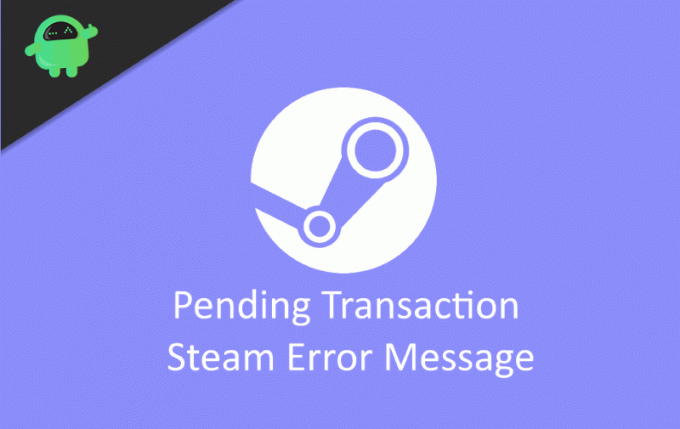
جدول المحتويات
- 1 ما هي رسالة خطأ Steam المعاملات المعلقة
- 2 الأسباب المحتملة لخطأ صفقة Steam المعلقة
-
3 كيفية إصلاح رسالة خطأ Steam في المعاملات المعلقة
- 3.1 الطريقة الأولى: إلغاء المعاملات المعلقة الأخرى
- 3.2 الطريقة 2: التحقق من المشكلات التي تواجه خادم Steam
- 3.3 الطريقة الثالثة: تحقق جيدًا من منطقة Steam الخاصة بك
- 3.4 الطريقة الرابعة: إيقاف تشغيل VPN أو تطبيقات الوكيل الأخرى
- 3.5 الطريقة الخامسة: التحقق من العملة الافتراضية
- 4 خاتمة
ما هي رسالة خطأ Steam المعاملات المعلقة
في Steam ، يمكنك شراء أي عنوان يهمك مباشرةً ، بالإضافة إلى أنه يوفر أيضًا العديد من ألعاب Windows والألقاب مجانًا تمامًا. الآن ، يشتكي العديد من مستخدمي Reddit من ملف خطأ شائع جدا التي تمنعهم من إكمال معاملاتهم على Steam.
"لا يمكن إتمام معاملتك لأن لديك معاملة معلقة أخرى لعنصر واحد أو أكثر في سلة التسوق الخاصة بك." - مع عدم ظهور أي عنصر معلق في سجل الشراء: / من عند بخار
FIX لـ "لا يمكن إتمام معاملتك لأن لديك معاملة معلقة أخرى في حسابك. " من عند بلاياتلاس
هذا الخطأ يقول ، "لديك معاملة معلقة أخرى على حساب Steam الخاص بك. " تخيل كم هو محبط ألا تتمكن حتى من تنزيل ألعابك المفضلة. لذا ، إذا كنت تواجه نفس المشكلة أيضًا ، فاستمر في قراءة هذه المقالة. سنرى اليوم كيفية إصلاح خطأ Steam في المعاملة المعلقة.
تحقق أيضا
كيفية لعب ألعاب Steam على Chrome OS مع دعم Linux
الأسباب المحتملة لخطأ صفقة Steam المعلقة
قبل القفز إلى الاستنتاج ، من المهم معرفة سبب مواجهتنا لمثل هذه المشكلة الصادمة. لذا ، دعونا نلقي نظرة على بعض الأسباب الأكثر شيوعًا وراء هذا الخطأ:
- قد يجد المستخدمون هذا "خطأ معاملة Steam Pending" بسبب بعض عمليات شراء Steam غير المكتملة في الماضي.
- يستمر ظهور "خطأ معاملة Steam Pending" ، ربما بسبب تعطل خادم Steam.
- أخيرًا ، إذا كانت الأسباب المذكورة أعلاه لا تتوافق مع حالتك ، فقد تكون هناك بعض المشكلات الخاطئة التي تحدث في حسابك. في مثل هذه الحالة ، اتصل بدعم Steam للحصول على مزيد من المساعدة.
كيفية إصلاح رسالة خطأ Steam في المعاملات المعلقة
هناك بعض الطرق التي يمكنك من خلالها إصلاح مشكلة المعاملات المعلقة في Steam. اتبع هذه الطرق بعناية للتخلص من هذا الخطأ والبدء في لعب ألعابك المفضلة:
الطريقة الأولى: إلغاء المعاملات المعلقة الأخرى
إذا حاولت الشراء ألعاب على Steam سابقًا وقمت بمحاولات لإجراء المدفوعات ، ثم اتبع الخطوات أدناه لإلغاء جميع معاملاتك الفاشلة:
افتح تطبيق Steam على حسابك وانتقل إلى حسابك. اضغط على زر "تفاصيل الحساب".

انقر الآن على رابط "عرض سجل الشراء". سيُظهر لك جميع معاملات Steam السابقة.

إذا رأيت أي معاملة معلقة ، فحددها وانقر على إلغاء هذه المعاملة.
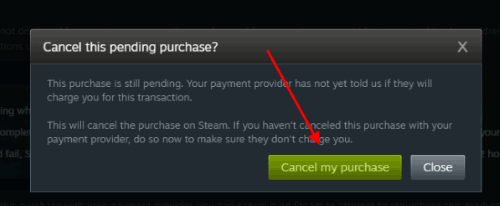
أخيرًا ، انقر فوق الزر "إلغاء الشراء".
الطريقة 2: التحقق من المشكلات التي تواجه خادم Steam
في بعض الأحيان ، عندما يتعطل خادم مواقع الويب Steam ، فقد يؤدي ذلك إلى إظهار مثل هذه الأخطاء المعيبة. لذلك ، لنتأكد مما إذا كان هذا هو السبب الحقيقي وراء المشكلة:
افتح أي متصفح على جهاز الكمبيوتر الخاص بك وانتقل إلى "downdetector.com". في الزاوية العلوية اليمنى ، انتقل إلى القائمة المنسدلة وحدد بلدك.

أدخل Steam في حقل البحث واضغط على زر الإدخال. تحقق مما إذا كان الخادم معطلاً.

إذا كان خادم مواقع Steam معطلاً ، فانتظر لفترة من الوقت وتحقق من حالة الشبكة مرة أخرى. الآن ، إذا عاد الخادم إلى المسار الصحيح ، فحاول شراء الأشياء المفضلة لديك.
الطريقة الثالثة: تحقق جيدًا من منطقة Steam الخاصة بك
تدير Steam خدماتها في العديد من المناطق والبلدان في العالم. من المحتمل جدًا أنك قمت عن طريق الخطأ بتغيير المنطقة أو البلد الأصلي في لعبتك. لذا تأكد من التحقق من ذلك في قائمة الإعدادات والتفضيلات.
الطريقة الرابعة: إيقاف تشغيل VPN أو تطبيقات الوكيل الأخرى
إذا كنت تستخدم أي برامج VPN أو Proxy على نظامك ، فقد يؤدي ذلك إلى إنشاء عائق قد يتسبب في حدوث مثل هذه الأخطاء. تأكد من إيقاف تشغيل جميع برامج VPN وبرامج الوكيل الأخرى قبل إجراء عملية شراء Steam.
على شاشة سطح المكتب ، انقر بزر الماوس الأيمن على شريط المهام. انقر فوق الخيار "مدير شريط المهام" لتحميل نافذة إدارة شريط المهام.

حدد عملية VPN أو الوكيل واضغط ببساطة على زر "إنهاء المهمة".

بعد ذلك ، انتقل إلى علامة التبويب Start-Up ، وابحث عن خدمة VPN التي تم تمكينها على نظامك.
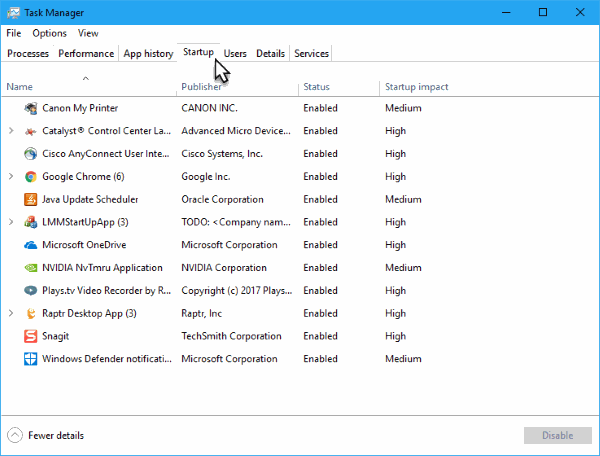
أخيرًا ، انقر فوق الزر "تعطيل" لإيقاف العملية.
الطريقة الخامسة: التحقق من العملة الافتراضية
في بعض الحالات ، يقوم Steam تلقائيًا بتعيين عملة افتراضية لك. في الغالب ، يكون الدولار الأمريكي افتراضيًا ، ولكن عند تسجيل الدخول ، تتغير العملة تلقائيًا حسب بلدك. للمستخدمين الهنود ، INR ، للنمساويين ، AUD ، وما إلى ذلك.
سيتم حظر شراء لعبة بعملة غير متطابقة من قبل البنك الذي تتعامل معه بسبب نشاط مشبوه أو احتيالي. حتى إذا كنت تدفع عن طريق بطاقة الائتمان ، فستظهر المعاملة على أنها معلقة في لوحة تحكم Steam. لذلك تأكد من أنك تدفع بنفس العملة حسب بلدك.
خاتمة
Steam هي خدمة رائعة حيث يمكنك شراء الألعاب والخدمات الأخرى. ومع ذلك ، إذا كان لديك خطأ معاملة معلق على Steam ، فلن تتمكن من شراء المزيد من الألعاب. يمكنك اتباع هذه النصائح لإصلاح المشكلة. في حالة عدم نجاح هذه الحلول ، يمكنك التعليق أدناه مع إدخال رمز الخطأ. سوف نساعدك في ذلك.
اختيار المحرر:
- إصلاح خطأ Fortnite: مستحضرات التجميل والجلود والفأس والغطاء لا يتم تحميله
- قم بتنشيط عرض كاميرا الشخص الثالث في Call of Duty Warzone
- كيف تلعب COD Warzone بدون اشتراك على الكمبيوتر الشخصي أو PS Plus أو Xbox Live
- ما المقصود بالتقاط محتوى Stadia وكيفية التقاط لقطة شاشة أو مقاطع فيديو على Stadia؟
راهول طالب في علوم الكمبيوتر وله اهتمام كبير بمجال موضوعات التكنولوجيا والعملات المشفرة. يقضي معظم وقته إما في الكتابة أو الاستماع إلى الموسيقى أو السفر في أماكن غير مرئية. يعتقد أن الشوكولاتة هي الحل لجميع مشاكله. الحياة تحدث ، والقهوة تساعد.


![كيفية تثبيت Stock ROM على ByTwo B8 Atom [ملف البرنامج الثابت / Unbrick]](/f/b702783751bca71fc2bd55a3452983ec.jpg?width=288&height=384)
![كيفية تثبيت ROM Stock ROM الرسمي على Tecno Phantom 6S (A6S) [البرامج الثابتة]](/f/8b5f850060b16112dc5abd2fb850ef38.jpg?width=288&height=384)